Внезапно, вместо того чтобы отображать всю информацию на весь экран, ваш Xiaomi отображает все «в маленьком экране»? Вы не знаете как это все починить?Сайт Android +1, как всегда, спешит к вам на помощь!
На самом деле «маленький экран Xiaomi» это не баг, а фича и называется она «Управление одной рукой»! Китайскими разработчиками компании Xiaomi было задумано, если вы недотягиваетесь пальцем до верхних углов экрана, то с помощью специального жеста можно уменьшить изображение на дисплее.
Давайте действовать последовательно и разберемся, как вы включили «маленький экран»? Чтобы активировать функцию «Управление одной рукой» вам необходимо быстро провести по всем сенсорным кнопкам, расположенным внизу экрана, слева на право.
Перед вами будет уменьшенная версия экрана.
Чтобы выключить данный режим работы вам необходимо нажать на Xiaomi в любую темную область экрана, после чего дисплей вернется к нормальной, полноэкранной работе.
Настройка функции «Управление одной рукой»
Если вы хотите настроить функцию управление одной рукой, чтобы увеличить или уменьшить зону отображения уменьшенного экрана или чтобы Xiaomi каждый раз оповещал действительно ли вы хотите перейти в данный режим, тогда вам необходимо:
- Перейти в «Настройки» смартфона Xiaomi
- Далее раздел «Дополнительно»
- Меню «Управление одной рукой»

У вас еще остались дополнительные вопросы? Задавайте их в комментариях, рассказывайте о том, что у вас получилось или наоборот!
Вот и все! Оставайтесь вместе с сайтом Android +1, дальше будет еще интересней! Больше статей и инструкций читайте в разделе Статьи и Хаки Android.
Теперь помимо звонков и SMS-сообщений смартфоны используются для выхода в интернет-сеть и просмотра какой-либо информации. Разные размеры экранов и разрешений приводят к тому, что один и тот же сайт или приложение совсем по-разному отображаются на дисплее. Как изменить масштаб отображения вручную?
- Берем смартфон Xiaomi или любой другой, работающий на системе Android;
- Включаем режим для разработчиков (“Настройки” — “О телефоне” — кликаем на “Версия MIUI” пять и более раз, пока не появится оповещение “Вы стали разработчиком”);
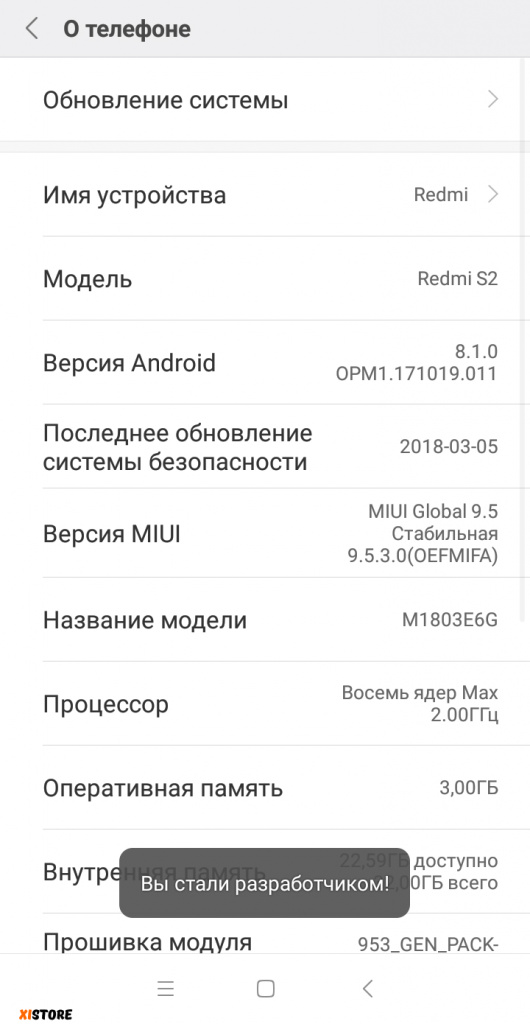
- Возвращаемся в “Настройки” и переходим во вкладку “Расширенные настройки”;
- Выбираем пункт “Для разработчиков”;
- Находим пункты “Отладка по USB”, “Отладка по USB (настройки безопасности)” и активируем их;
*Для этого в смартфоне должна быть установлена SIM-карта и активирован Mi-аккаунт.
- Во время включения смартфон будет выдавать 3 предупреждения, с которыми необходимо согласиться;
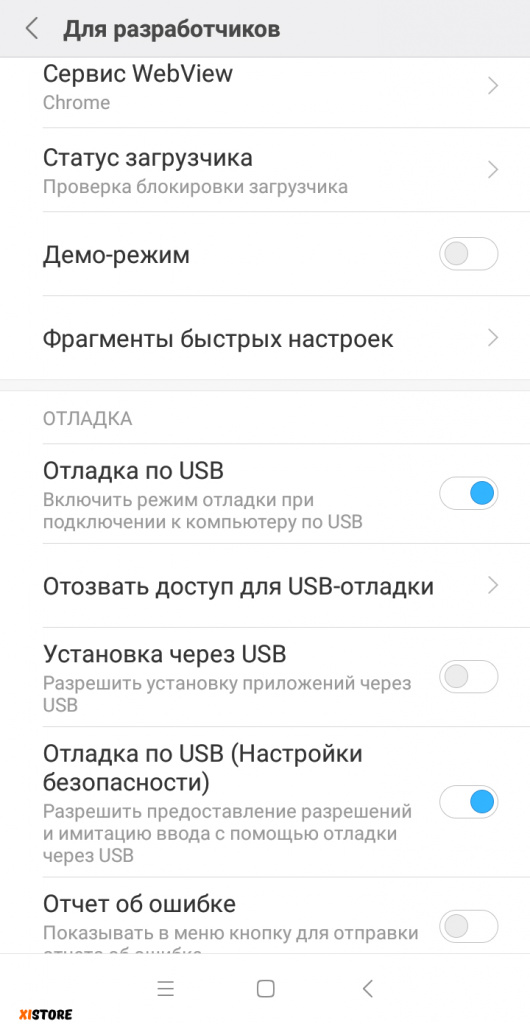
- С помощью ПК скачиваем с официально сайта Android приложение “SDK Platform-Tools for Windows”;
- Данные, которые хранятся в архиве, необходимо сохранить на “диске С” в папку “adb”, которую нужно создать самостоятельно;
- Подключаем смартфон к ПК, используя оригинальный кабель;
- Заходим на ПК в папку “adb”, после чего нажимаем комбинацию клавиш “Win”+”R”;
- В появившемся меню прописываем “cmd” и кликаем на Enter;
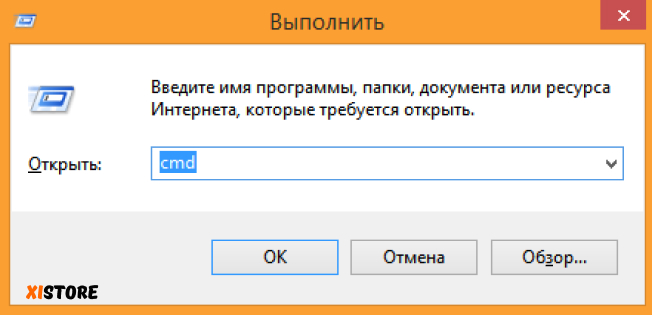
- В следующем окне пишем “cd c:/adb” и снова нажимаем на Enter;
- Прописываем “adb shell wm density xxx”, где “ххх” это значение dpi;
*dpi — это мера разрешения изображения, т.е. значение масштабируемости системы. Изменяя данный параметр, изменяется размер всего интерфейса. Для обычного смартфона нормальное значение dpi — это 315-330 единиц.
- Во время первичного ввода на смартфоне может появиться окно с просьбой о доверии к ПК, где необходимо согласиться и заново прописать “adb shell wm density xxx”;
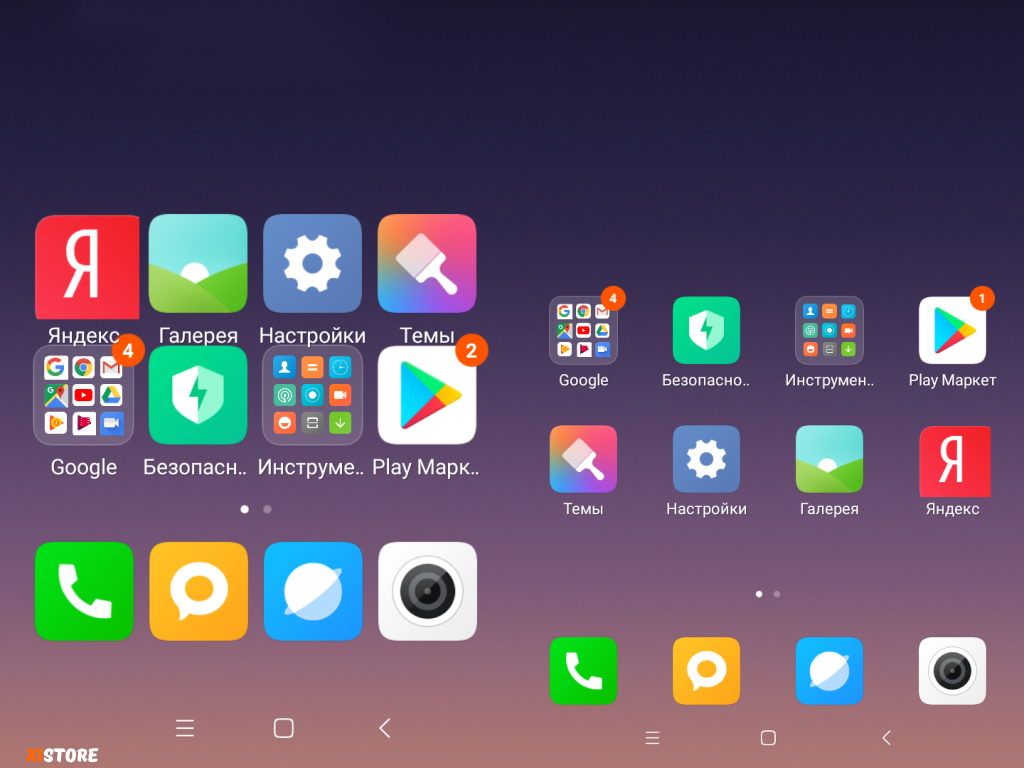
Важно помнить, что вмешательство в работу системы, может нести как положительные, так и отрицательные последствия. Все манипуляции производятся на страх и риск пользователя! Xistore не несет ответственности в случае возникших неисправностей.
Смартфоны в каталоге Xistore.
Узнавайте новое вместе с Хistore!
Различные интернет-сайты могут по-разному отображаться на экране, что связано с особенности функционирования самого веб-ресурса и его адаптированности для просмотра на мобильных устройствах.
В статье расскажем, какие надо выполнить настройки на Смартфонах Xiaomi, чтобы изменить масштаб отображения картинки вручную и тем самым обеспечить удобное восприятие на любом дисплее смартфона Сяоми.
Инструкция по настройке экрана Xiaomi
Первоначально необходимо активировать режим для разработчиков. Эта операция проводится в разделе «О телефоне», где надо 8 раз нажать на строку «Версия MIUI». В итоге должна появиться надпись о том, что «Вы стали разработчиком».
Предварительно скачивается утилита «SDK Platform-Tools for Windows» и устанавливается на компьютер. После установки требуется перенести данные из архива в папку «adb», для чего она самостоятельно создается на диске С.
Далее настройка Ксиаоми предполагает выполнение следующих действий:
- В «Расширенных настройках» заходим в подраздел «Для разработчиков»;
- Активируем «Отладку по USB»;
- Подключаем мобильный гаджет к компьютеру и открываем каталог «adb», а затем следует нажать комбинацию клавиш Win+R;
- В открывшемся новом окне пишем команду «cmd» и жмем «Ввод»;
- В новом меню прописывается команда «cd c:/adb» и опять нажимается Enter.


Затем остается прописать «adb shell wm density xxx», где три литеры «xxx» – это значения dpi. При изменении этого показателя произойдет и визуальное изменение интерфейса. В основной массе смартфонов Сяоми значения будут находится в пределах 315-330 единиц.
После этого на экран Ксиаоми будут выводиться изображения в соответствии с заданными параметрами масштабируемости системы.
Как уменьшить экран, чтобы пользоваться мобильным телефоном одной рукой в MIUI 13? Через MIUI 13 мы можем выбрать размер экрана, чтобы им было удобнее пользоваться одной рукой. В следующей статье мы увидим, как мы можем получить доступ к этим параметрам и как мы можем настроить каждую из точек этой функции.
Уменьшение экрана — это все выбрать режим работы одной рукой, так что при взаимодействии с мобильным телефоном в сценарии, где мы используем одну из двух рук, это проще, и мы можем выполнять несколько задач одновременно.
Индекс
- 1 Экран режима работы одной рукой в MIUI 13: шаг за шагом
- 2 Выберите размер экрана
- 3 Использование экрана в режиме одной рукой в MIUI 13
- 4 Получите доступ к этой опции быстро
Se trata de una
действительно простая настройка, для этого мы сделаем следующие инструкции, а затем посмотрим, о чем идет речь:
- Начнем с ввода настроек или конфигураций смартфона.
- Прокрутите вниз до опции «Дополнительные настройки».
- Вы увидите несколько вариантов, но выберите тот, который говорит «Режим одной рукой».
- При желании вы обнаружите, что можете активировать ярлык, который ведет нас к этой функции, чтобы деактивировать или активировать режим работы одной рукой столько раз, сколько вам потребуется.
С помощью этих шагов мы можем установить, что экран выглядит меньше, что позволит нам использовать его одной рукой, как мы обычно делаем с теми клавиатурами, которые мы загрузили. С другой стороны, мы также можем определить размеры экрана чтобы упростить использование и адаптировать к тому, что мы ищем.
Выберите размер экрана
В некоторых моделях смартфонов мы обнаружим возможность выбрать размер экрана, как только мы выбрали режим работы одной рукой. Это позволит нам получить доступ к экрану более подходящим способом. Вот почему он отображается между тремя вариантами размера.
Вы можете попробовать каждый из представленных размеров, чтобы узнать лучше взаимодействовать с экраном в любом из контекстов.
Использование экрана в режиме одной рукой в MIUI 13
Если вы едете за рулем, идете на улицу или просто занимаетесь различными задачами, вы можете рассчитывать на выбор экрана в одной руке, чтобы вы не прекращали заниматься чем-либо, и использовать свой мобильный телефон в в то же время. Это действительно полезно во всех сценариях, а также, если вы идете на улицу, С уменьшенным экраном другие люди не смогут видеть вашу информацию.
Получите доступ к этой опции быстро
Чтобы не входить и не делать все шаги по уменьшению экрана, мы можем выбрать, чтобы активировать ярлык, который приведет нас к уменьшенному экрану и с помощью которого мы можем начать использовать экран одной рукой. Просто нажмите на ярлык, и экран изменит размеры. Итак, пришло время начать пользоваться смартфоном одной из ваших свободных рук.
Как увеличить изображение, масштаб на экране?
 Для людей с нарушениями зрения разработчики Xiaomi предложили несколько полезных функций по масштабированию экрана и увеличению изображения, используя жесты или “горячие клавиши”. Рассмотрим подробнее.
Для людей с нарушениями зрения разработчики Xiaomi предложили несколько полезных функций по масштабированию экрана и увеличению изображения, используя жесты или “горячие клавиши”. Рассмотрим подробнее.
Функции масштабирования находим здесь: Настройки > Спец. возможности > Экран (блок настроек).
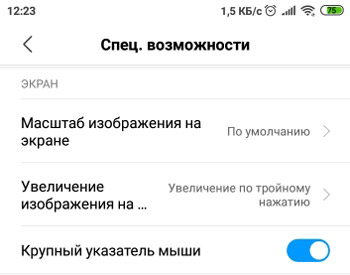
Масштаб изображения на экране. Масштаб отображения объектов вы меняете вручную, сверху есть наглядная картинка для оценки, как изменится текст и иконки. Изменение масштаба изменит положение значков приложений на рабочем экране!
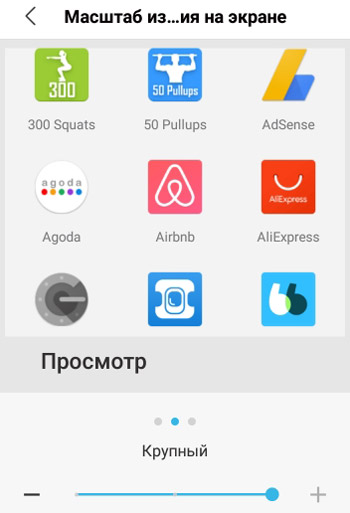
Увеличение изображения на экране. Эта функция увеличит картинку при помощи настроенного жеста или по “горячей” клавише.
- Увеличение по тройному нажатию. Быстро тапните по экрану 3 раза для увеличения. Если надо увеличить временно, быстро нажмите на экран 3 раза и удерживайте палец на третьем нажатии; и затем для уменьшения изображения просто уберите палец с экрана.
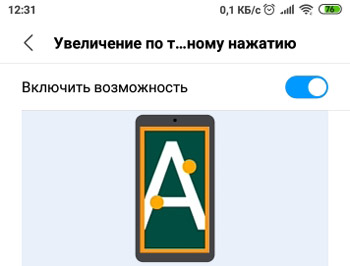
- Увеличение с помощью кнопки. Нажмите на кнопку специальных возможностей, а затем коснитесь экрана. Для прокрутки вверх/вниз проведите двумя пальцами по экрану. Чтобы изменить масштаб картинки, разведите и сведите вместе 2 пальца. Чтобы временно увеличить картинку, не убирайте пальцы с экрана.
Крупный указатель мыши – увеличивает указатель, который появляется при активации спец. возможностей.
В оболочке MIUI 11 на Xiaomi (Redmi) появилась новая функция, позволяющая изменить масштаб иконок и текста на рабочем столе. Это не тоже самое, что было раньше, и есть сейчас – изменение размера текста, речь именно о масштабе.
Эта функция будет особенно полезна для пользователей с моделями Xiaomi с большим дисплеем. Также возможность изменить соотношение полезно для тех, кто любит часто менять темы рабочего стола.
Чтобы добраться до новой опции войдите в общие настройки, найдите пункт «Расширенные настройки».

Нажмите на строку «Спец. Возможности».

Найдите меню «Масштаб изображения на экране».

Масштаб возможно изменить в трёх вариантах: XS, S и L. Выберите тот, который лучше подходит вашему зрению и привычкам использования телефона Xiaomi.



Если вам необходимо изменить только текст и не затронуть масштабирование изображения, перейдите в настройки «Экран».

Найдите строку «Размер текста».

Выберите один из шести возможных вариантов.

Введение новой опции говорит о том, что разработчики стараются сделать оболочку MIUI максимально удобной для пользователя, дать владельцу контроль над разными вариантами отображения элементов интерфейса для достижения наилучшего впечатления от использования гаджета.
Об авторе: MiMaster
Привет, меня зовут Тимур. Я с детства увлекался компьютерами и IT-Индустрией, мне это нравится, это моя страсть. Последние несколько лет глубоко увлёкся компанией Xiaomi: идеологией, техникой и уникальным подходом к взрывному росту бизнеса. Владею многими гаджетами Xiaomi и делюсь опытом их использования, но главное — решением проблем и казусов, возникающих при неожиданных обстоятельствах, на страницах сайта mi-check.ru
После многочисленных просьб разработчики наконец-то добавили функцию изменения размера иконок на телефонах Xiaomi. Теперь в Miui есть пункт настроек, где вы можете увеличить или уменьшить значки. Давайте разберем эту функцию подробнее.

Изменение размера иконок
Наличие данной функции проверялось на Miui 10 версии, поэтому если нужный пункт меню отсутствует (например, специальные возможности), просто обновите ОС. Обязательно проверьте тип прошивки, она должна быть глобальной (global version).
Переходим в настройки и далее по пунктам:
- Расширенные настройки;
- Спец. возможности;
- Масштаб изображения на экране.
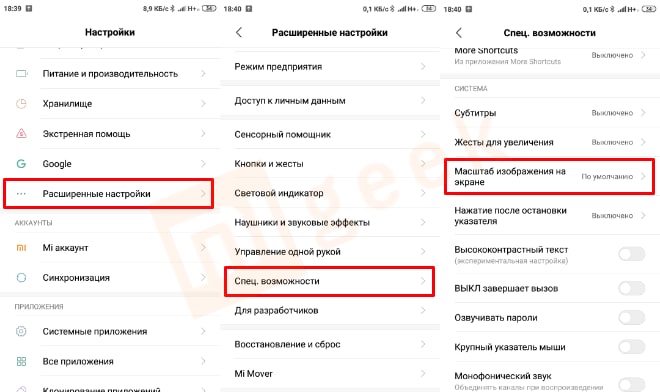
Теперь выбираем масштаб по своему вкусу. Результат можно оценить в окне предварительного просмотра.
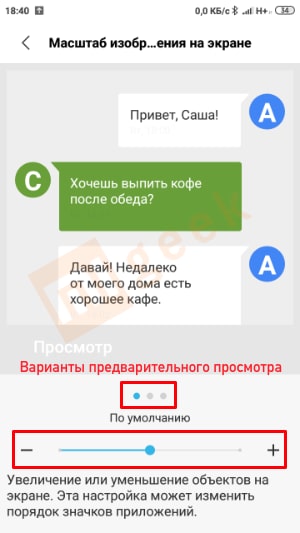
Помимо данного пункта, существует еще большое количество разнообразных настроек для рабочего стола, которые мы разбирали недавно.
Для тех, кто обновился на MIUI 11 и получил огромные иконки, тоже есть видеоинструкция. Она расположена ниже.
Если после всех изменений вас не устраивает количество рядов в сетке, стоит посмотреть следующее видео.
Альтернативные варианты
Если способ с настройками не подходит для вас, можно сменить лаунчер.
Лаунчер — это визуальная оболочка, которая отвечает за отображение домашнего экрана.
На play market их огромное множество, но не все имеют возможность гибкой настройки. Советуем попробовать Poco launcher, который имеет дополнительные функции. После установки сделайте свайп снизу вверх и откроются опции, там и можно поменять размер значков, сделать их крупнее или мельче.

Стоит попробовать продукты и от других разработчиков, например, smart launcher имеет аналогичные возможности.
Если телефоном планирует пользоваться пожилой или слабовидящий человек, стоит включить упрощенный режим рабочего стола (бабушкафон) или установить специализированные оболочки, например:
- Big Launcher;
- Koala Launcher;
- Necta Launcher.
Если вы знаете другие способы — обязательно напишите об этом в комментариях, этим вы поможете тысячам других пользователей.
Процесс не ограничивается каким-либо устройством, как если бы другие функции, которые мы видели, появились в MIUI 12 и на этот раз также присутствуют в MIUI 11. Это позволяет практически любому использовать его, и, прежде всего, мы рекомендуем вам показать его людям, которые для по той или иной причине часто с трудом видят мелкий шрифт.

Содержание
- Активируйте опцию увеличения экрана
- Как это используется в Xiaomi?
- Другие способы увеличить размер
- увеличение экрана
- Внешний вид икон
- изменить шрифт
- с уловом
Активируйте опцию увеличения экрана
Чтобы начать использовать этот трюк, нам нужно активировать его, что очень просто. Преимущество этой опции в том, что нигде не заметно, что она активирована, и мы можем использовать ее, когда нам это нужно. Для этого необходимо выполнить следующие действия:
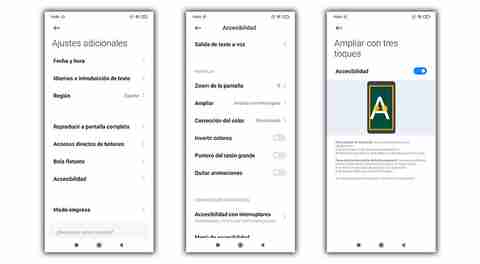
- Входим в Настройки мобильного.
- Ищем раздел Дополнительные настройки.
- Затем мы войдем в «Доступность»> «Видение»> «Расширение».
- И, наконец, в Увеличить.
Это позволяет нам лучше посмотрите на экран двумя способами:
- Один из них состоит в трехкратном прикосновении к экрану, когда область будет увеличена, и мы сможем продолжать управлять ею.
- Следующий состоит из двух последовательных касаний и третьего фиксированного, в результате чего увеличивается только эта конкретная область и возвращается в исходное состояние при повторном взаимодействии с экраном.
Как это используется в Xiaomi?
Как только мы активируем его, мы можем начать применять его на практике в соответствии с нашими предпочтениями. В нашем случае, например, мы собираемся использовать его для увеличения экрана Xiaomi в новостях на нашем сайте.es. Мы воспроизводим одно и то же видео три раза в определенной области экрана, это позволит нам увидеть, как увеличивается определенная область, и если мы повторно коснемся какой-либо области, экран вернется в нормальное состояние, чтобы мы могли скользить по сети без любая проблема.
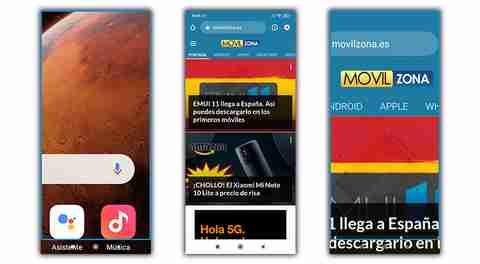
Мы также можем сделать это в социальных сетях, мобильных настройках или галерее, чтобы увеличить фотографию намного больше или все, что может прийти вам в голову. Это применяется с помощью цифрового зума и даст нам те же результаты, что и растяжение изображения двумя пальцами. Однако это позволяет нам делать это в тех разделах мобильного телефона, где мы не могли этого делать раньше.
Другие способы увеличить размер
Не у всех есть одинаковые возможности, чтобы правильно видеть все, что появляется на сенсорной панели их телефона. По этой причине мы собираемся предложить вам еще одну серию опций, чтобы вы могли видеть экран мобильного телефона Xiaomi без проблем .
Таким образом, у вас будет не только метод расширения, но и больше альтернатив, чтобы вы всегда могли найти тот, который лучше всего подходит для того, что вы ищете. Так что не пропустите эти Советы по MIUI или маленькие хитрости .
увеличение экрана
Мы также можем выбрать изменить или увеличить размер всех значков или элементы, которые появляются на экране китайского телефона. В основном, потому что таким образом нам не придется самим расширять панель с помощью первого метода, который мы вам объяснили, который входит в стандартную комплектацию всех Xiaomi, POCO или Redman смартфоны с MIUI.
![]()
Поэтому, чтобы использовать масштабирование, мы должны перейти в собственное приложение конфигурации> Дополнительные настройки> Специальные возможности. В этом разделе нажмите Видение > Масштаб экрана вариант. При входе мы увидим меню, в котором мы можем установить, какой тип нам нужен, поэтому выберите тот, который лучше всего соответствует тому, что вам нужно. Наконец, нажмите на кнопку «Сохранить», чтобы сохранить выбранные вами настройки.
Внешний вид икон
Чтобы изменить его внешний вид, мы должны нажать на любое свободное место на экране и удерживать его несколько секунд, пока не появятся разные варианты, среди которых вы должны выбрать Дизайн главного экрана . Оттуда вы можете выбрать один из пяти вариантов.
Хотя это не единственный способ добиться этого. Чтобы изменить его отображение, вы также можете перейти в «Настройки»> «Главный экран»> Размер значка . В этом меню мы можем выбрать XS, S, M, L или XL. Кроме того, он также предложит нам выбрать между дизайном 4 × 6 или 5 × 6 в зависимости от выбранного нами размера.
изменить шрифт
Лучше всего то, что в настройках, предлагаемых смартфоном китайского бренда с MIUI, мы находим возможность принять решение о том, хотим ли мы изменить размер текста, отображаемого на панели терминала, а также цвет, который он всегда будет иметь.

Итак, если вы считаете, что он слишком тонкий, слишком тонкий или слишком толстый, или вам трудно читать то, что вы видите на экране, вы всегда можете настроить его по своему усмотрению следующим образом:
- Зайдите в настройки телефона.
- Войдите в раздел Экран.
- Нажмите на Размер шрифта раздел и выберите тот, который вам больше нравится. У вас будет возможность выбрать следующее: XS, S, M, L, XL и XXL.
Если в вашем случае размер буквы не проблема и вам нравится то, что получилось после применения изменений, у вас также будет возможность изменение цвета шрифта ты выбрал.
с уловом
Самым простым будет сделать скриншот того, что вы не видите прямо на панели. Таким образом, мы можем перейти к ролику MIUI, поскольку мы можем использовать цифровой зум китайского смартфона.
Поэтому каждый раз, когда вы чего-то не видите, нам останется только сделать снимок экрана , войдите в галерею и увеличьте изображение до нужного уровня. Таким образом, вам не придется настраивать какие-либо встроенные функции вашего телефона или прибегать к стороннему приложению.
